GPS voi olla hyvä työkalu paikan paikantamiseen, ohjeiden löytämiseen, ja se voi olla suuri ongelma, jos iPhone GPS ei toimi.
Sanotaan, että iPhonen GPS-ongelmat tapahtuvat paljon useammin kuin aiemmin, ja on monia käyttäjiä, jotka ovat hämmentyneitä tästä kysymyksestä ja etsivät parhaita menetelmiä sen ratkaisemiseksi.
Onneksi täällä luetellaan parhaat 5-menetelmät, joita voit korjata iPhone GPS ei toimi iPhonessa 15/14/13/12/11/XS/XR/X/8/7/6 ja niin edelleen.

- Osa 1: Jotkut syyt, jotka aiheuttavat iPhonen GPS-toiminnon
- Osa 2: Basic Ways to iPhone iPhone ei toimi
- Osa 3: Ammattimainen tapa korjata GPS ei toimi iPhonessa
Osa 1: Jotkut syyt, jotka aiheuttavat iPhone GPS: n toimimattomuutta
Ollakseni rehellinen, on monia syitä, jotka voivat aiheuttaa iPhonen GPS-laitteen toiminnan. Ennen kuin korjaat iPhonen GPS-ongelman, sinun on tiedettävä, miksi se ei toimi. Seuraavassa on tärkeimmät syyt, jotka voivat aiheuttaa iPhonen GPS-ongelman.
- 1. GPS-signaalia ei ole tai sillä on huonoa signaalia.
- 2. Ei verkkoyhteyttä tai huonoa verkkoyhteyttä.
- 3. GPS-sovellusten tai iOS: n virheelliset päivitykset.
- 4. Laitteiston vika kuten vaurioitunut tai toimintahäiriöinen iPhone-siru.
Laitteistovauriot ovat pahin mahdollinen syy GPS-ongelmaan, etkä voi ratkaista sitä itse kotona. Jos GPS-ongelma johtuu muista syistä, voit kokeilla seuraavia tapoja.
Osa 2: Basic Ways to iPhone iPhone ei toimi
Way 1: Tarkista, onko sinulla hyvä signaali vai ei
Monilla iPhonen käyttäjillä on tällainen kysymys: "IPhonen GPS ei toimi." Itse asiassa suurin osa heistä jättää huomiotta tarkistaakseen, onko iPhone-signaali hyvä vai ei. Signaalilla on tärkeä osa tarkan sijaintisi määrittämisessä, ja sitten huono signaali on yleisin syy, miksi iPhone GPS ei toimi.
Jos olet jossakin paikassa, jossa radiosignaalit ovat heikkoja tai eivät pysty saavuttamaan, voit kohdata iPhonen GPS-puhelimesi, joka ei toimi. Yritä paikantaa joillakin alueilla, joilla on hyvä signaali, jos iPhone GPS ei vieläkään toimi, lue ja kokeile muita menetelmiä.

Way 2: Tarkista sijaintipalvelusta
Älä ole huolissasi, kun iPhone GPS ei toimi, joskus se voidaan ratkaista helposti. Kun kohtaat tällaisen ongelman, voit korjata sen sammuttamalla sijaintipalvelun ja käynnistämällä sen sitten muutaman minuutin kuluttua.
Avaa vain Asetukset-sovellus ja napauta sitten Yksityisyys> Sijaintipalvelu, seuraavaksi voit sammuttaa sen ja käynnistää sen. Tämä voi poistaa viat, jotka voivat keskeyttää GPS-yhteyden ja saada sen lakkaamaan toimimasta.
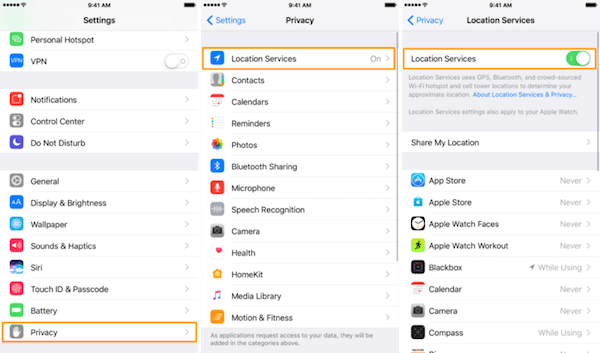
Way 3: Nollaa sijainti ja verkko
Jos et vieläkään pysty käyttämään GPS: ääsi, iPhonen sijainti- tai verkkotiedoissa voi olla jotain vikaa. Tämä virhe voi olla monimutkainen ja selitettävä teknisesti, mutta se on helppo ratkaista.
jotta palauta sijaintisi ja verkkoasetuksesi, siirry vain Asetukset-sovellukseen, napauta sitten Yleiset> Nollaa ja napauta sitten Nollaa verkkoasetukset tai Nollaa sijainti ja yksityisyys.
Joka kerta, kun haluat palauttaa joitakin asetuksia, sinun on annettava salasana vahvistaaksesi pyynnön. Mutta sinun on tiedettävä, kun olet tehnyt tämän palautuksen, sinun on liitettävä kaikki Wi-Fi-yhteydet käsin uudelleen.
Muista siis Wi-Fi: n salasana, ennen kuin nollaat verkon.
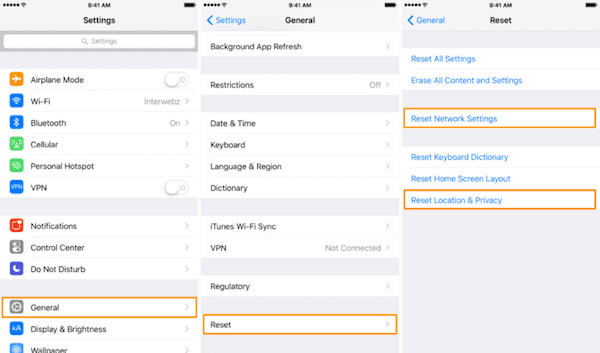
Way 4: Yritä käynnistää iPhone uudelleen
Käynnistä iPhone uudelleen voi ratkaista joitakin iPhone-ohjelmiston ongelmista.
Jos olet alle iPhone 6s / 6s Plus / 6 / 6 Plus ja ennen, voit käynnistää iPhonen uudelleen pitämällä virtapainiketta ja kotipainiketta painettuna samanaikaisesti. Ja sinun täytyy pitää ne painettuna noin 10 sekunnin ajan, kunnes näyttöön tulee Apple-logo. Vapauta molemmat painikkeet ja kokeile GPS: ää uudelleen.
Jos käytät iPhonea 7 / 7 Plus, sinun on painettava äänenvoimakkuuden ja virtapainiketta samanaikaisesti.
Jos kyseessä on iPhone 8/8 Plus tai uudempi, paina ja vapauta nopeasti äänenvoimakkuuden lisäyspainike ja paina sitten äänenvoimakkuuden vähennyspainiketta ja vapauta se nopeasti. Pidä seuraavaksi virtapainiketta painettuna, kunnes Apple-logo tulee näkyviin.
Jos et vieläkään käytä GPS-laitetta iPhonessa, saatat tarvita kolmannen osapuolen työkaluja, joiden avulla voit korjata iPhonen GPS-toiminnon.

Osa 3: Professional tapa korjata GPS ei toimi iPhonessa
Jos kaikki perustavat eivät voi auttaa korjaamaan iPhonen GPS: tä, joka ei toimi, tai haluat ratkaista sen suoraan ammattimaisella tavalla, suosittelemme tässä parasta ohjelmistoa nimeltä iOS-järjestelmän palauttaminen sinulle.
Näillä upeilla ohjelmistoilla voit korjata kaikki iOS-laitteesi, kuten iPhone 15/14/13/12/11/XS/XR/8, iPad, iPod, normaaliksi.
Se on yhteensopiva iOS 17:n tai aiemman version kanssa.
Lisäksi se tarjoaa helpon ja turvallisen tavan korjata järjestelmäongelmasi itse ja ilman tietojen häviämistä.
Sinulla on mahdollisuus korjata iOS-järjestelmäsi kaikenlaisista virheistä, kuten palautustilasta, omena-logosta, mustasta näytöstä, silmukan uudelleenkäynnistyksestä ja niin edelleen. Sekä Windows- että Mac-käyttäjät voivat nauttia tästä täydellisestä ohjelmistosta. Seuraavassa on yksityiskohtaiset vaiheet, joilla voit korjata iPhonen GPS-toiminnon.
Vaihe 1. Lataa iOS Data Recovery
Jos haluat korjata iPhonen GPS-toiminnon, sinun on ladattava iOS Data Recovery viralliselta verkkosivustolta ja asennettava se sitten tietokoneellesi.
Vaihe 2. Käynnistä iOS Data Recovery
Käynnistä iOS Data Recovery tietokoneellasi ja valitse sitten "iOS Data Recovery" päästäksesi käyttöliittymään. Liitä sitten iPhone tietokoneeseen USB-kaapelilla. Luettuasi oppaan sinun on napsautettava Käynnistä-painiketta.

Vaihe 3. Laita iPhone palautustilaan
Napsauta "Kysymys" -painiketta ja seuraa opasta asettaaksesi iPhonesi palautustilaan TAI DFU mode. Ja sitten voit valita oikean iOS-mallin, kuten laiteluokka, tyyppi jne. Sitten sinun on napsautettava "Lataa" ladataksesi laiteohjelmiston.

Vaihe 4. Korjaa iPhone GPS ei toimi
Kun plug-in-ohjelmisto ladataan, tämä ohjelmisto korjaa iPhonen, joka ei toimi automaattisesti. Nyt saat iPhonen takaisin normaaliksi.

Älä Miss: 4 Paras tapa korjata iPhone Red Screen of Death
Yhteenveto
Tässä artikkelissa suosittelemme 5 parasta menetelmää, mukaan lukien 4 perustapaa ja ammattimainen tapa korjata iPhone 15/14/13/12/11/XS/XR/X/8/7/6 GPS ei toimi. Ne kaikki voivat auttaa sinua, kun kohtaat niin ärsyttävän kysymyksen. Toivottavasti saat jotain hyödyllistä tästä artikkelista ja voit yksinkertaisesti ratkaista tämän ongelman, jos GPS ei toimi seuraavalla kerralla.



 iPhone Data Recovery
iPhone Data Recovery iOS-järjestelmän palauttaminen
iOS-järjestelmän palauttaminen iOS-tietojen varmuuskopiointi ja palautus
iOS-tietojen varmuuskopiointi ja palautus iOS-näytön tallennin
iOS-näytön tallennin MobieTrans
MobieTrans iPhone Transfer
iPhone Transfer iPhone Eraser
iPhone Eraser WhatsApp-siirto
WhatsApp-siirto iOS-lukituksen poistaja
iOS-lukituksen poistaja Ilmainen HEIC-muunnin
Ilmainen HEIC-muunnin iPhonen sijainnin vaihtaja
iPhonen sijainnin vaihtaja Android Data Recovery
Android Data Recovery Rikkoutunut Android Data Extraction
Rikkoutunut Android Data Extraction Android Data Backup & Restore
Android Data Backup & Restore Puhelimen siirto
Puhelimen siirto Data Recovery
Data Recovery Blu-ray-soitin
Blu-ray-soitin Mac Cleaner
Mac Cleaner DVD Creator
DVD Creator PDF Converter Ultimate
PDF Converter Ultimate Windowsin salasanan palautus
Windowsin salasanan palautus Puhelimen peili
Puhelimen peili Video Converter Ultimate
Video Converter Ultimate video Editor
video Editor Screen Recorder
Screen Recorder PPT to Video Converter
PPT to Video Converter Diaesityksen tekijä
Diaesityksen tekijä Vapaa Video Converter
Vapaa Video Converter Vapaa näytön tallennin
Vapaa näytön tallennin Ilmainen HEIC-muunnin
Ilmainen HEIC-muunnin Ilmainen videokompressori
Ilmainen videokompressori Ilmainen PDF-kompressori
Ilmainen PDF-kompressori Ilmainen äänimuunnin
Ilmainen äänimuunnin Ilmainen äänitys
Ilmainen äänitys Vapaa Video Joiner
Vapaa Video Joiner Ilmainen kuvan kompressori
Ilmainen kuvan kompressori Ilmainen taustapyyhekumi
Ilmainen taustapyyhekumi Ilmainen kuvan parannin
Ilmainen kuvan parannin Ilmainen vesileiman poistaja
Ilmainen vesileiman poistaja iPhone-näytön lukitus
iPhone-näytön lukitus Pulmapeli Cube
Pulmapeli Cube





